在如今的社交媒体时代,微博已经成为了许多人分享生活、记录心情的重要平台。随着时间的推移,我们的微博相册里会积累大量的照片,有些照片可能已经过时,或者因为某些原因你不再希望它们出现在你的微博相册里。这时候,删除这些照片就成了一个必须要解决的问题。有很多微博用户可能对删除相册照片的操作步骤还不太熟悉,担心删除照片的过程复杂、费时费力。别担心,今天这篇文章就为你详细解答“微博相册照片怎么删除”这一问题,让你在几分钟内轻松搞定!
微博相册照片的删除操作步骤
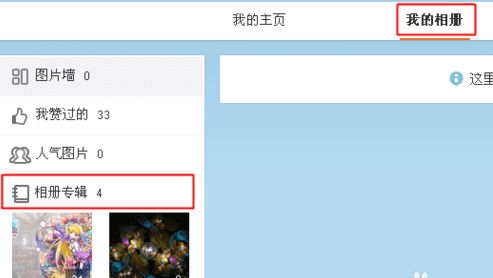
1.登录微博账户
确保你已经登录了你的微博账户。如果还没有登录,打开微博官网或微博App,输入你的用户名和密码,点击登录按钮。只有登录之后,才能对自己的微博相册进行管理和操作。

2.进入个人主页
成功登录之后,点击页面右上角的个人头像或者用户名,进入你的微博个人主页。这里,你可以看到你之前发布的微博、点赞过的内容以及相册等信息。
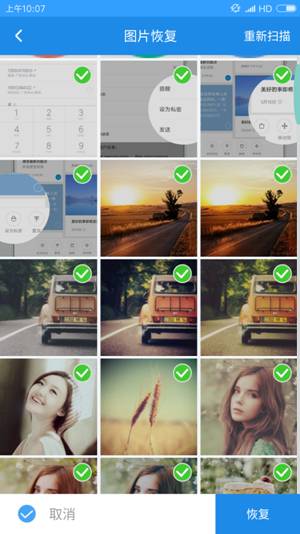
3.找到“相册”选项
进入个人主页后,页面上方会有一个“相册”的选项。点击“相册”,你就能进入微博的相册管理页面。在这里,你可以看到你曾经发布过的所有照片。
4.选择要删除的照片
进入相册页面后,你会看到不同的相册分类,比如“微博相册”、“相机胶卷”等。找到你想删除的照片所在的相册,点击进入。
在相册中,你可以看到所有已经上传的照片。如果你想删除其中一张或多张照片,直接点击这些照片的缩略图进行选择。
5.删除照片
选中要删除的照片后,点击照片右下角的“删除”选项。系统会弹出确认删除的提示框,确保你没有误操作。在确认删除后,这些照片将会从你的微博相册中永久删除,无法恢复。
需要注意的是,如果这些照片是通过发布微博时上传的,那么你删除照片的这些相关微博中的图片也会被一并删除。因此,在删除照片前,一定要确认这些图片是否真的不再需要。
6.批量删除照片
如果你的微博相册中有很多不需要的照片,单张删除可能会非常耗时。别担心,微博提供了批量删除照片的功能。你可以同时选中多张照片进行删除,大大提高效率。
具体操作是在相册中勾选多张照片,通常你只需要点击“批量操作”按钮,然后勾选想要删除的照片,最后点击“删除”即可。这种方式非常适合那些想要一次性清理大量过期、无用照片的用户。
7.删除微博同时删除照片
有时候,你可能发布了一些微博,之后不想让这些微博和相关照片继续出现在个人主页上。微博的照片大部分是伴随微博一起上传的,因此你可以通过删除整条微博来一并删除其中的照片。
操作方法很简单,找到你发布的微博,点击微博右上角的三个小点(即“更多”选项),在弹出的菜单中选择“删除微博”。删除微博后,相关照片也会从微博相册中自动移除。这个方式特别适合那些想同时删除微博和照片的用户。
8.使用微博客户端快速删除
除了通过网页版微博删除照片外,很多用户还习惯使用微博手机App来管理和删除照片。微博App的操作步骤与网页版大同小异,但在一些细节上会更加便捷。
在微博App中,进入个人主页后,点击“相册”选项,找到要删除的照片。选中照片后,长按照片缩略图或点击“删除”按钮即可进行操作。App端的批量删除功能也非常实用,让用户能够更加灵活地管理自己的微博相册。
9.清理微博相册的注意事项
删除照片虽然操作简单,但也有一些注意事项需要留心:
不可恢复:一旦删除,照片将无法恢复。因此,在删除前请确认好。
影响微博展示:删除与微博关联的照片,可能会影响你微博内容的完整性。
定期整理:为了避免日后需要删除大量照片,建议用户定期整理自己的相册,这样既能保持相册的整洁,也能更好地管理微博内容。
微博相册中的照片或许记录了我们过去的回忆,但也可能包含着不再需要的信息。定期清理和删除这些照片,不仅可以让你的微博主页更加整洁,也有助于你更好地管理自己的社交形象。通过本文介绍的操作步骤,你可以轻松学会如何删除微博相册照片,保持一个清爽的微博页面。希望这篇指南能为你提供实用的帮助,让你能够更加自如地使用微博!
